excel怎么做下拉菜单
Excel中制作下拉菜单是一项非常实用的功能,它可以帮助我们快速输入数据、减少错误,并提高数据的一致性,下面,我将详细介绍如何在Excel中创建下拉菜单,包括使用数据验证、INDIRECT函数结合命名范围以及VBA宏等多种方法。
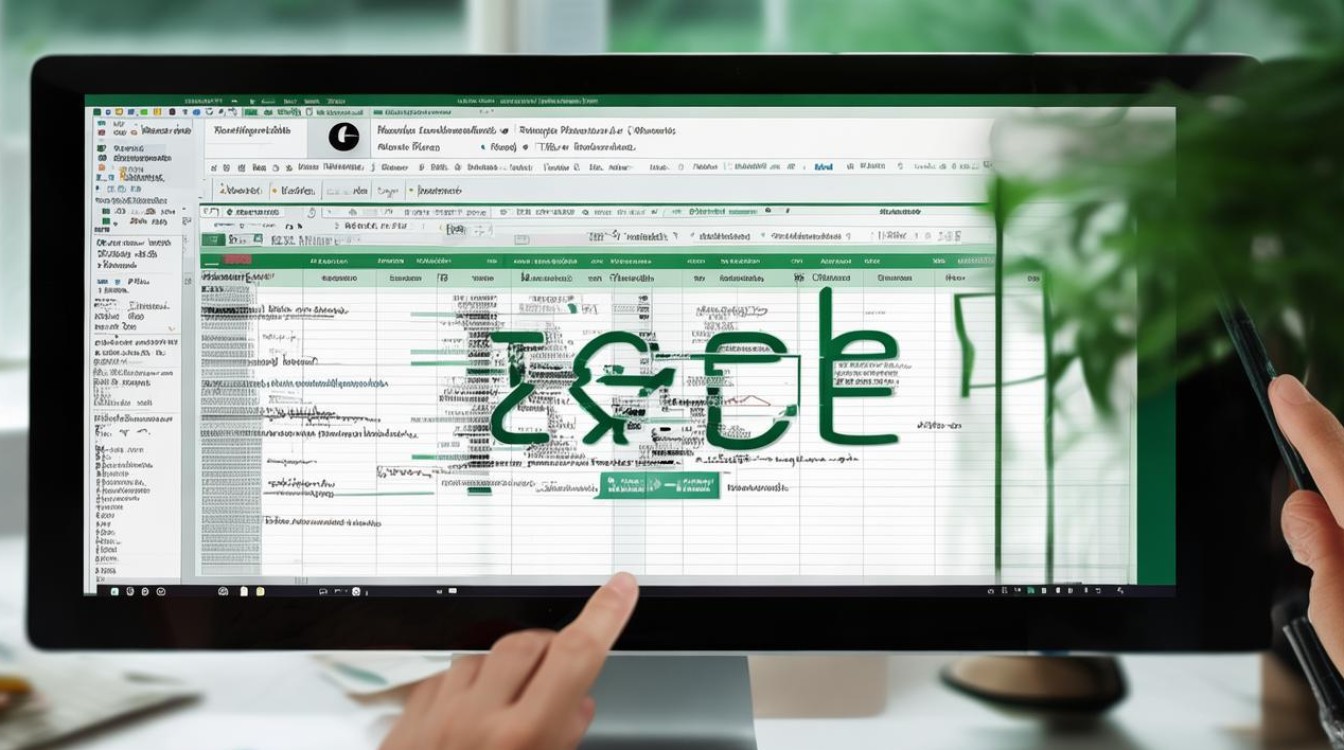
使用数据验证创建下拉菜单
基本步骤
-
选择目标单元格或区域:你需要选择希望添加下拉菜单的单元格或单元格区域。
-
打开数据验证对话框:在Excel的菜单栏中,点击“数据”选项卡,然后找到“数据验证”(在某些版本中可能称为“数据有效性”)。
-
设置验证条件:
- 在“允许”下拉列表中,选择“序列”。
- 在“来源”框中,输入下拉菜单中的选项,用逗号分隔(如
选项1,选项2,选项3),或者直接选择包含选项的单元格区域。
-
确定:点击“确定”按钮,下拉菜单即创建完成。
示例
假设你希望在A1单元格创建一个包含“是”和“否”的下拉菜单:
- 选择A1单元格。
- 打开数据验证对话框,设置“允许”为“序列”,“来源”为
是,否。 - 点击“确定”,A1单元格右侧会出现一个小箭头,点击即可看到下拉菜单。
使用INDIRECT函数结合命名范围创建动态下拉菜单
当需要根据不同条件显示不同选项时,可以使用INDIRECT函数结合命名范围来创建动态下拉菜单。
准备数据
-
创建命名范围:假设你有多个工作表,每个工作表代表不同的类别(如“水果”、“蔬菜”),并在每个工作表中列出相应的项目,为这些工作表中的项目区域定义命名范围(如FruitList、VegetableList)。
-
建立映射关系:在一个工作表中(如“主表”),创建两列:一列用于输入类别(如“水果”、“蔬菜”),另一列用于显示对应的下拉菜单。
设置公式
-
选择目标单元格:在“主表”中,选择希望显示下拉菜单的单元格(如B2)。
-
输入公式:在B2单元格中输入以下公式:
=INDIRECT($A2)
这里,
$A2是包含类别名称的单元格,确保使用绝对引用以便在复制公式时保持列不变。![excel怎么做下拉菜单 excel怎么做下拉菜单]()
-
设置数据验证:
- 选择B2单元格,打开数据验证对话框。
- 在“允许”中选择“序列”。
- 在“来源”中输入公式
=INDIRECT($A2)。 - 点击“确定”。
效果
当你在A列输入不同的类别(如“水果”、“蔬菜”)时,B列的下拉菜单会自动更新为对应类别的项目列表。
使用VBA宏创建高级下拉菜单
对于更复杂的需求,如多级下拉菜单或动态数据源,可以使用VBA宏来实现。
编写VBA代码
-
打开VBA编辑器:按
Alt + F11打开VBA编辑器。 -
插入模块:在VBA编辑器中,右键点击你的工作簿名,选择“插入”>“模块”。
-
编写代码:在新模块中输入以下代码作为示例(创建一个两级联动的下拉菜单):
Private Sub Worksheet_Change(ByVal Target As Range) Dim OldValue As String If Target.Column = 1 Then '假设第一列是触发列 OldValue = Target.OldValue Application.EnableEvents = False If Target.Value = "水果" Then Target.Offset(0, 1).Validation.Delete Target.Offset(0, 1).Validation.Add Type:=xlValidateList, AlertStyle:=xlValidAlertStop, Operator:= _ xlBetween, Formula1:="苹果,香蕉,橙子" ElseIf Target.Value = "蔬菜" Then Target.Offset(0, 1).Validation.Delete Target.Offset(0, 1).Validation.Add Type:=xlValidateList, AlertStyle:=xlValidAlertStop, Operator:= _ xlBetween, Formula1:="胡萝卜,土豆,西红柿" End If Application.EnableEvents = True End If End Sub这段代码会根据A列的值自动调整B列的下拉菜单选项。
-
保存并关闭VBA编辑器:按
Ctrl + S保存,然后关闭VBA编辑器。
使用方法
-
启用宏:确保Excel的宏功能已启用。
-
测试:在A列输入“水果”或“蔬菜”,B列将自动显示对应的下拉菜单。
注意事项与常见问题解决
-
下拉菜单不显示:检查数据验证的来源是否正确,确保没有多余的空格或字符。
![excel怎么做下拉菜单 excel怎么做下拉菜单]()
-
无法选择多个选项:默认情况下,下拉菜单是单选的,如果需要多选,需要在数据验证中设置允许的条件为“复选框”或使用其他方法实现。
-
动态数据源更新:如果使用INDIRECT函数或VBA宏,确保数据源在更新后能够正确反映在下拉菜单中,可能需要重新计算或刷新数据源。
-
保护工作表:如果担心用户误改下拉菜单的设置,可以锁定单元格并保护工作表。
在Excel中创建下拉菜单有多种方法,从简单的数据验证到复杂的VBA宏,每种方法都有其适用场景,根据你的具体需求选择合适的方法,可以大大提高数据处理的效率和准确性,无论是日常办公还是项目管理,掌握这一技能都将为你带来极大的便利。
FAQs
Q1: 如何删除已经创建的下拉菜单?
A1: 要删除Excel中的下拉菜单,请按照以下步骤操作:
- 选择包含下拉菜单的单元格或区域。
- 点击“数据”选项卡中的“数据验证”(或“数据有效性”)。
- 在弹出的对话框中,选择“任何值”作为允许的条件,或者直接点击“全部清除”按钮来移除所有验证规则。
- 点击“确定”以应用更改,选定的单元格将不再显示下拉菜单。
Q2: 能否在Excel下拉菜单中添加图片或其他非文本选项?
A2: Excel的标准下拉菜单功能仅支持文本选项,通过一些高级技巧和VBA编程,可以实现包含图片或其他非文本元素的自定义下拉菜单,这通常涉及到创建用户表单(UserForm)和使用控件数组来模拟下拉效果,或者利用ActiveX控件进行更复杂的交互设计,这些方法超出了常规的数据验证功能范畴,需要一定的编程知识,对于大多数用户来说,如果仅需简单的文本选择,使用内置的数据验证功能就足够了;如果有特殊需求,则可能需要探索VBA解决方案或考虑使用其他更适合
版权声明:本文由 数字独教育 发布,如需转载请注明出处。



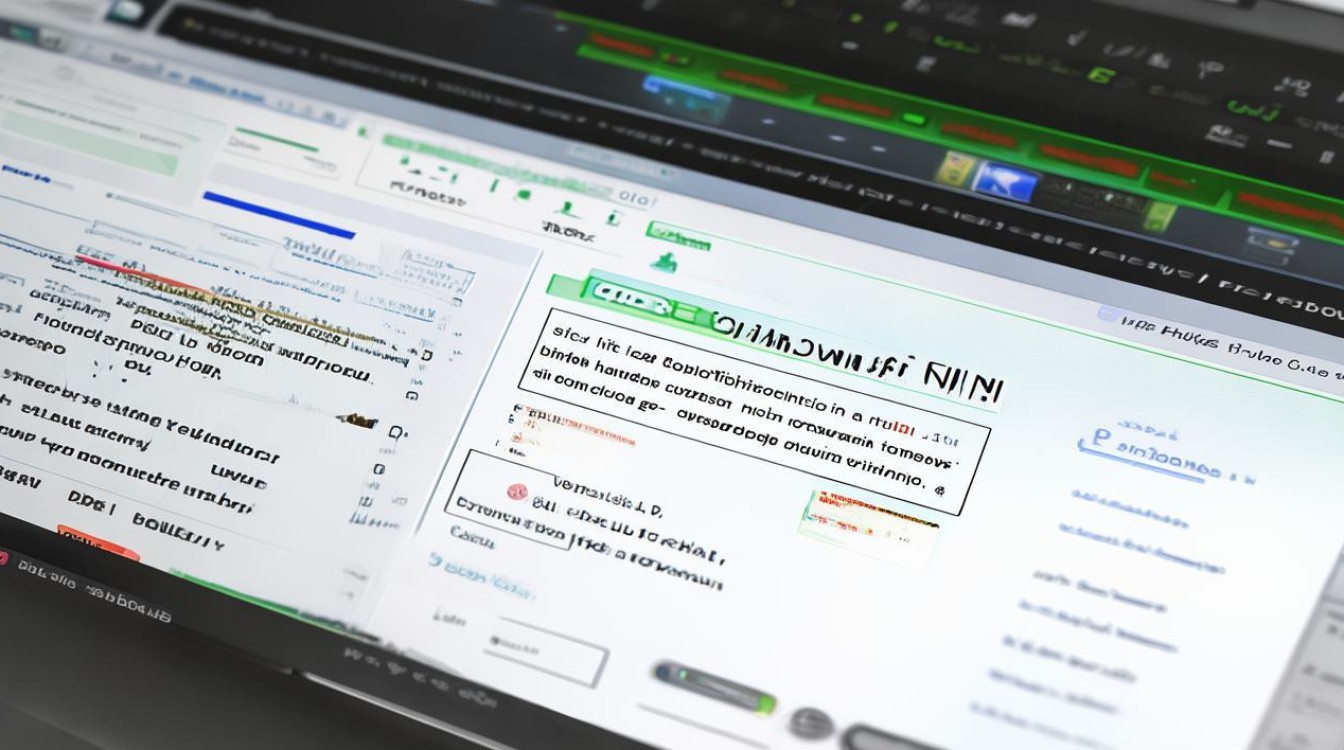











 冀ICP备2021017634号-12
冀ICP备2021017634号-12
 冀公网安备13062802000114号
冀公网安备13062802000114号